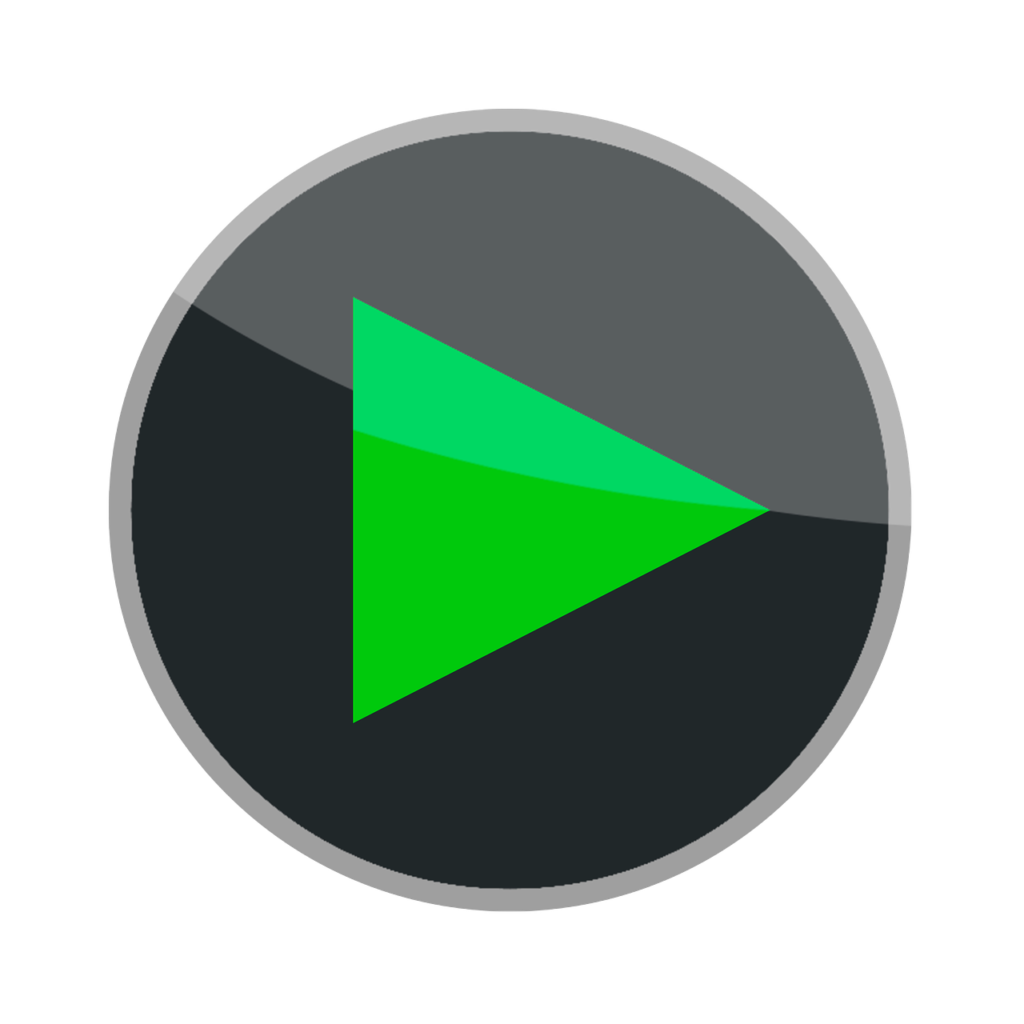VLC Media Player เป็นหนึ่งในเครื่องเล่นน้อยที่สุดที่คุณสามารถสตรีมเนื้อหาวิดีโอและเสียงในรูปแบบใดก็ได้นอกจาก,แอปพลิเคชัน VLC ยังมีการรองรับ Castด้วยวิธีนี้ คุณสามารถสตรีมเนื้อหาเสียงหรือวิดีโอจาก VLC ไปยังทีวีที่รองรับ Chromecast หรือ Chromecast
คุณสมบัติ Cast มีให้บริการทั้งในแอปพลิเคชันสมาร์ทโฟนและพีซีเครื่องเล่นสื่อยอดนิยมสำหรับเล่นไฟล์วิดีโอต่าง ๆ บนสมาร์ทโฟนและแพลตฟอร์มเดสก์ท็อป
วิธี Chromecast VLC ไปยังทีวี [การใช้สมาร์ทโฟน]
หากคุณยังไม่ได้ติดตั้งหรืออัปเดตแอป VLC โปรดดาวน์โหลดจาก 應用 商店 หรือ 應用 商店.
1 個: เชื่อมต่ออุปกรณ์ Android/iOS และ Chromecast ของคุณเข้ากับเครือข่าย WiFi เดียวกัน
2: เปิดแอปพลิเคชัน VLC บนสมาร์ทโฟนของคุณ
3: เรียกดูและเล่นวิดีโอที่คุณต้องการสตรีม
4 個: บนหน้าจอเล่น ให้แตะ โยน ไอคอนที่ด้านบนของหน้าจอ

5 個: สมาร์ทโฟนของคุณจะสแกนหาอุปกรณ์ที่รองรับ Cast ในบริเวณใกล้เคียงเมื่อตรวจพบ ให้เลือกของคุณ Chromecast อุปกรณ์.
6 個: วิดีโอจากแอป VLC จะถูกสตรีมไปยังอุปกรณ์ Chromecast ของคุณ

7: หากต้องการหยุดแคสต์ ให้คลิก โยน ไอคอนและคลิก ตัดการเชื่อมต่อ ปุ่ม.
หมายเหตุ: สำหรับคำบรรยาย ความเร็วในการเล่น และคุณสมบัติอื่นๆ เพียงแตะไอคอนเมนูสามจุดถัดจากปุ่มเล่น/หยุดชั่วคราว
6 個: หากต้องการหยุดแคสต์จาก Android หรือ iPhone ให้แตะ โยน ไอคอนและเลือก ตัดการเชื่อมต่อ.

วิธี Chromecast VLC ไปยังทีวี [การใช้พีซี]
แอป VLC บน Windows หรือ Mac PC ต่างจาก Android และ iOS ตรงที่ไม่มีไอคอน Cast สำหรับการสตรีมวิดีโออย่างไรก็ตาม รองรับการสตรีมวิดีโอไปยัง Chromecastในการดำเนินการนี้ คุณจะต้องติดตั้ง VLC 3.0 ขึ้นไปบนคอมพิวเตอร์หรือแล็ปท็อปของคุณ เนื่องจากผู้ใช้เวอร์ชันเก่าไม่สามารถแคสต์วิดีโอได้หากคุณใช้เวอร์ชันเก่า โปรดรับ VLC เวอร์ชันล่าสุดจากทางการ เว็บไซต์.
1 個: ตรวจสอบให้แน่ใจว่าอุปกรณ์ Windows และ Chromecast ของคุณอยู่ในเครือข่าย WiFi เดียวกัน
2 個: เปิดเครื่องเล่นสื่อ VLC
3 個: เลือก เล่นซ้ำ > Renderer.
4 個:เลือก Chromecast อุปกรณ์.

5 個: เครื่องเล่นสื่อ VLC จะเล่นบนทีวีเลือกและเล่นไฟล์วิดีโอที่คุณต้องการสตรีม
6 個: บางครั้งข้อความเตือนจะปรากฏขึ้นบนหน้าจอเนื่องจากคุณกำลังสตรีมวิดีโอบนเครือข่ายอื่นคลิก ดูใบรับรอง เ การยอมรับอย่างถาวร ส่งวิดีโอ

7: หากต้องการหยุดแคสต์ ให้ไปที่ เล่นซ้ำ,選擇 เรนเดอร์ 點擊 <ท้องถิ่น>.
วิธีอื่นในการสตรีม VLC ไปยัง Chromecast
หากวิธีการข้างต้นไม่ได้ผลหรือคุณไม่พบอุปกรณ์ Chromecast คุณสามารถส่งวิดีโอ VLC โดยใช้เบราว์เซอร์ Chrome เวอร์ชันล่าสุดบน Windows หรือ Mac PC ของคุณตรวจสอบให้แน่ใจว่าอุปกรณ์ทั้งสองอยู่ในเครือข่าย WiFi เดียวกัน
1 個: เปิดเบราว์เซอร์ Chrome
2 個: คลิกขวาที่ใดก็ได้บนหน้าจอ จากนั้นคลิก โยน ไอคอน.

3 個: คลิก แหล่งที่มา แท็บและเลือก แคสต์เดสก์ท็อป.

4 個: เลือกอุปกรณ์

5 個: คุณจะถูกขอให้แชร์หน้าจอทั้งหมดของคุณคลิก หุ้น เมนูเพื่อยืนยัน

6 個: ตอนนี้หน้าจออุปกรณ์ Windows ของคุณจะสะท้อนทีวีของคุณย่อขนาดเบราว์เซอร์ Chrome และเปิด VLC media player
7: เลือกและสตรีมวิดีโอที่คุณต้องการ
หากคุณเป็นผู้ใช้คอมพิวเตอร์ Linux หรือแล็ปท็อป คุณสามารถเข้าถึงแอปพลิเคชัน Chromecast VLC ได้โดยใช้โปรแกรมเดียวกับที่เรามีให้สำหรับพีซี Windowsโปรดอย่าลืมดาวน์โหลด VLC เวอร์ชัน 3.0 ขึ้นไป
วิธีใช้ Chromecast VLC พร้อมคำบรรยาย
หากคุณต้องการส่งเนื้อหาวิดีโอ VLC ที่มีคำบรรยาย สิ่งที่คุณต้องทำคือเปิดใช้งานคำบรรยายสำหรับเนื้อหาวิดีโอด้วยเหตุนี้
1: คลิกที่ CC ปุ่มเล่นบนหน้าจอ

2: เลือกไฟล์คำบรรยายจากสมาร์ทโฟนหรือพีซีของคุณหากจำเป็น คุณสามารถดาวน์โหลดคำบรรยายจากอินเทอร์เน็ตและใช้งานบน VLC ได้

3: หากเปิดใช้งานคำบรรยาย คำบรรยายจะถูกส่งไปที่อุปกรณ์ Chromecast โดยอัตโนมัติ
หมายเหตุ: คุณไม่สามารถเปิดหรือปิดคำบรรยายผ่านแอพ VLC บน iPhone ได้หากเนื้อหาวิดีโอมีคำบรรยายในตัว เนื้อหาเหล่านั้นจะปรากฏขึ้น
VLC ไม่สามารถส่งไปยัง Chromecast ได้
แอป VLC สำหรับสมาร์ทโฟนทำงานได้โดยไม่มีปัญหาใดๆอย่างไรก็ตาม แอปพลิเคชัน VLC สำหรับพีซีประสบปัญหาทางเทคนิคมากมายในช่วงนี้หากคุณพบข้อผิดพลาดขณะส่งวิดีโอ VLC บน Chromecast เช่น หน้าจอสีดำหรือวิดีโอไม่ปรากฏ หรือแอป VLC ไม่ได้เชื่อมต่อกับ Chromecast ให้ลองวิธีแก้ปัญหาเหล่านี้บนพีซีของคุณ
เครือข่าย WiFi เดียวกัน: ตรวจสอบให้แน่ใจว่าอุปกรณ์ของคุณและ Chromecast อยู่ในเครือข่ายเดียวกันหากอุปกรณ์ไม่ได้เชื่อมต่อกับ WiFi เดียวกัน การแคสต์จะไม่ทำงานเลย
ตัดการเชื่อมต่อ VPN: หากพีซีหรือสมาร์ทโฟนของคุณเชื่อมต่อกับเครือข่าย VPN ใด ๆ ให้ยกเลิกการเชื่อมต่อ การเชื่อมต่อ VPN อาจรบกวนการจับคู่ Chromecastบางครั้งสมาร์ทโฟนของคุณตรวจไม่พบอุปกรณ์ Chromecast เนื่องจากการเปลี่ยนแปลงที่อยู่ IPดังนั้น ตัดการเชื่อมต่อจาก VPN และแอปพลิเคชัน VLC
เปลี่ยนชื่อ Chromecast: หากชื่อของ Chromecast มีอักขระพิเศษหรือสัญลักษณ์ใดๆ อาจตรวจไม่พบบนพีซีของคุณดังนั้น ตรวจสอบให้แน่ใจว่าไม่ได้ใช้อักขระพิเศษ สัญลักษณ์ หรือสัญลักษณ์ใดๆ เมื่อตั้งชื่อ Chromecast ของคุณ
อัปเดต VLC: อัปเดตแอปพลิเคชัน VLC ให้เป็นเวอร์ชันล่าสุดแอป VLC เวอร์ชันปัจจุบันอาจมีปัญหาการเชื่อมต่อกับ Chromecastเมื่ออัปเดตแอป VLC คุณสามารถแก้ไขปัญหาการเชื่อมต่อได้
เปลี่ยนคำฟุ่มเฟือย: บน VLC ของคุณ ให้ไปที่เครื่องมือ > ข้อความกล่องโต้ตอบข้อความจะเปิดขึ้นคุณยังสามารถใช้ทางลัดได้ ปุ่มควบคุม + 米 เปิดกล่องโต้ตอบตั้งค่า Verbosity เป็น 2 และปิดหน้าต่างตอนนี้ เปิดแอปพลิเคชัน VLCมันจะทำงานได้โดยไม่มีปัญหาถ้าไม่เช่นนั้น ให้ลองแก้ไขปัญหาถัดไป
เปลี่ยนคุณภาพการแปลง: ลองเปลี่ยนคุณภาพการแปลง (คลิก 工具 > เลือก ความชอบ > เลือก 全部 เมนู > คลิก สตรีมเอาท์พุต > ขยาย หนานหลิว > เลือก Chromecast > เลือกคุณภาพการแปลงจากต่ำไปสูง > คลิก บันทึก) จากนั้นลองส่งแอปพลิเคชัน VLCอย่างไรก็ตาม หากไม่ได้ผล ให้ดำเนินการตามแนวทางแก้ไขปัญหาถัดไป

เปลี่ยนเอาท์พุท: สำหรับการแคสต์ รองรับเฉพาะรูปแบบวิดีโอที่กำหนดเท่านั้นคุณต้องเปลี่ยนรูปแบบวิดีโอเพื่อแก้ไขปัญหานี้ไป ความชอบ 選擇 視頻 ฉลาก.คลิก ผลผลิต เมนูแบบเลื่อนลงและเลือก เอาต์พุตวิดีโอ OpenGL สำหรับ Windowsสำหรับ Mac และ Linux ให้เลือก เอาต์พุตวิดีโอ OpenGLตอนนี้ให้ลองส่งแอปพลิเคชัน VLCหากไม่ได้ผล ให้ลองวิธีแก้ไขปัญหาถัดไป

ปิดใช้งานการถอดรหัสแบบเร่งด้วยฮาร์ดแวร์: ในเมนูการตั้งค่า ให้เลือกแท็บอินพุต/รหัสใน Codecs คลิก Hardware Accelerated Decoding แล้วปิดการใช้งานจากนั้นรีสตาร์ทแอปพลิเคชัน VLC แล้วส่ง

รีเซ็ตการตั้งค่า VLC: หากไม่มีการแก้ไขใดที่เหมาะกับคุณ คุณจะต้องรีเซ็ตแอปพลิเคชัน VLCไปที่ ความชอบ เมนูและคลิก รีเซ็ตการตั้งค่า ปุ่ม.การดำเนินการนี้จะรีเซ็ตการตั้งค่าทั้งหมดในแอปพลิเคชัน VLCด้วยการใช้การตั้งค่าเริ่มต้นบน VLC คุณสามารถส่งไปยังอุปกรณ์ที่รองรับ Chromecast ได้อย่างง่ายดาย

常見問題
ฉันจำเป็นต้องมีปลั๊กอินเพื่อสตรีมแอป VLC หรือไม่
เนื่องจากแอป VLC รองรับ Cast คุณจึงไม่ต้องใช้ปลั๊กอินใดๆ เพื่อส่งแอป